电脑怎么强制删除文件 强力删除文件办法?
来源:game773整合
作者:
时间:2024-03-27 08:12
小编:773游戏
以下是关于电脑强制删除文件的方法
具体操作如下:
1、鼠标右击任务选择【启动任务管理器】。
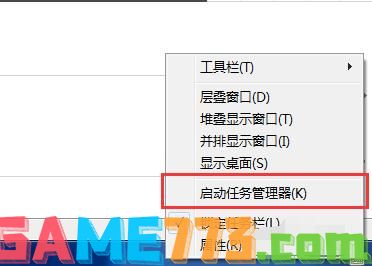
2、选择【性能】菜单,然后找到【资源监视器】点击打开。
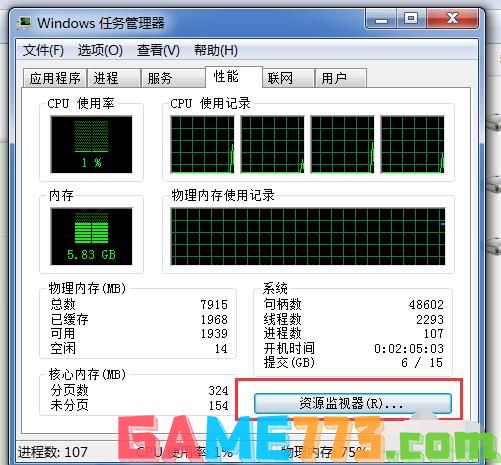
3、选择【CPU】选项卡,在关联的句柄上搜索无法删除的文件名。

4、然后右击无法删除的文件选择【结束进程】

5、接着可以回到无法删除文件位置选择删除即可。
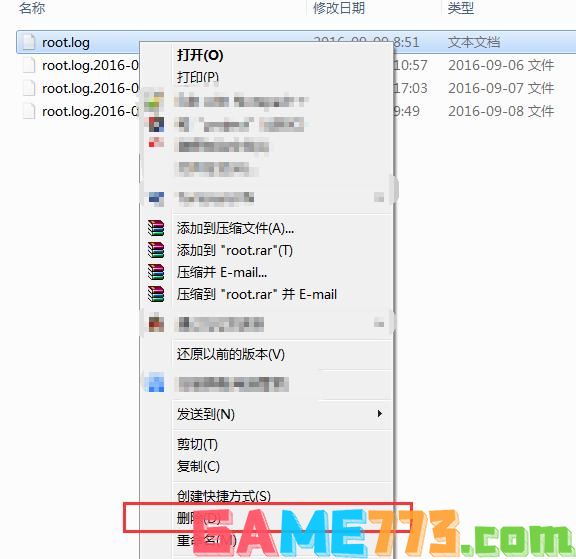
上面是电脑怎么强制删除文件 强力删除文件方法?的全部内容了,文章的版权归原作者所有,如有侵犯您的权利,请及时联系本站删除,更多强力删除相关资讯,请关注收藏773游戏网。
下一篇:最后一页














